CÓMO UTILIZAR NEXT BIG SOUND
Una vez has sido autorizado a ver los datos que has solicitado, podrás utilizarlos para ayudarte a crecer como artista. Aquí tienes un primer vistazo a las herramientas básicas de Next Big Sound para que aprendas a utilizarlas y puedas sacarle todo el rendimiento posible:
- El escritorio de Next Big Sound
Es la primera página que ves cuando accedes a Next Big Sound. Todos los artistas que sigues se encuentran aquí, incluyendo los que han aprobado que puedas ver sus datos de Spotify. Los artistas que sigues se incluyen también en un email semanal que te será enviado con un resumen de Next Big Sound.
Una vez se te ha permitido ver los datos de Spotify de un artista en particular, su perfil aparecerá automáticamente en el escritorio. Si no lo hace, sigue estos pasos:
- Ve a la pantalla de inicio de Next Big Sound.
- Haz clic en “Search for Artists to Follow” en la pantalla de inicio de Next Big Sound o en el signo “+” azul dentro de un cuadrado blanco.
- Escribe el nombre del artista en la barra de búsqueda.
- Elige al artista que buscas de la lista que se desplegará.
- El artista aparecerá en tu pantalla de inicio. Haz clic en su nombre para ir a la página del artista.
- Establece tus parámetros clave.
Next Big Sound rastrea más de 30 plataformas diferentes y la cantidad de datos puede llegar a ser abrumadora. Por eso, Next Big Sound te permite establecer parámetros clave, de forma que puedas ver cuáles son los más utilizados y los más influyentes de una forma rápida y fácil.
Una vez establecidos tus parámetros clave, estos se convertirán en los parámetros por defecto que aparecerán en los gráficos de la página del artista, así como en las estadísticas que verás en los informes que te llegarán por email. Para establecerlos, haz lo siguiente:
- Ve a tu Configuración (“Settings”) y haz clic en la pestaña “Metrics”.
- Puedes elegir hasta 12 parámetros clave. Para añadir más, selecciona un parámetro de “All Metrics” y arrástralo a la sección de parámetros clave.
- Cambia el orden de tus parámetros clave. Elije un parámetro y arrástralo hasta la posición que desees.
- Un vistazo al informe del artista
Una vez hecho clic en el nombre de un artista o imagen de tu escritorio de NBS, accederás al Overview Report. Esto te permite dar un vistazo, en lo que ocupa una página, al top de canciones, ranking del artista, parámetros clave y eventos importantes, así como a detalles demográficos y geográficos.
También encontrarás eventos recientes que pueden haber influido en las reproducciones del artista y en otros parámetros. Los datos no tienen sentido sin un contexto y estos sucesos te permiten determinar su impacto, por lo que puedes intentar recrearlos para salir beneficiado.
Lo que realmente establece este Overview Report, además de este informe breve, son sus cualidades dinámicas. Cada módulo (canciones, demografía y geografía) puede ser cambiado para que recoja datos de cualquier red conectada con el perfil del artista. Además, utilizando el selector de alcance de fecha puedes centrar el informe en un periodo de tiempo determinado, como el del lanzamiento del último álbum del artista.
- Gráficos
Los gráficos (“Graphs”) son la mejor manera de sumergirse en los datos de tus artistas o de comparar tendencias entre artistas y parámetros en Next Big Sound. Para ahorrarte tiempo, la tabla que aparece debajo del gráfico muestra los parámetros clave por defecto. Utiliza el menú desplegable con los demás parámetros para establecer cuáles quieres que se muestren en el gráfico y cuáles no.
Los usuarios que han potenciado a sus artistas tienen la habilidad de seleccionar un alcance de fecha personalizado, establecer sus propios puntos de referencia, ver el evento en curso en el gráfico y un gran número de herramientas para el análisis. Pero estas herramientas solo están disponibles mediante pago. Si quieres disponer de ellas y quieres más información sobre las distintas tarifas que aplica Next Big Sound en función del número de artistas que quieras llevar, puedes consultar este enlace: https://www.nextbigsound.com/pricing
- Canciones
Utiliza la sección canciones (“Tracks”) para que aparezcan en el gráfico y comparar partes específicas de contenido. Compara los últimos lanzamientos de un artista con los anteriores o coloca en el gráfico cada canción de su último álbum. Al igual que en el apartado de Geografía (“Geo”), los datos de Spotify están disponible en la sección de canciones para usuarios gratuitos, pero utilizar recursos adicionales solo están disponibles para cuentas de pago.
- Recursos
Los recursos (“Sources”) son la forma en que Next Big sound recoge datos de redes sociales para promocionar el perfil de un artista. Cada artista tiene su propia página de recursos donde todas las conexiones con redes sociales que están disponibles, incluso las que no, están registradas. Cuantos más recursos estén conectados, más preciso y útil será Next Big Sound.




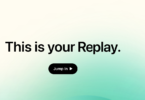


[…] Cómo utilizar Next Big Sound […]